طريقة اخفاء شبكة الواي فاي We 2022

تعتبر شركة We واحدة من أشهر الشركات المصرية والتي تقدم خدمات الشبكة داخل جمهورية مصر العربية، فتقدم هذه الشركة خدمات الشبكة للهواتف المحمولة، بالإضافة إلى خدمات DSL والتي تتيح لك توصيل الإنترنت عن طريق سلك التلفون الأرضي الخاص بك.
ومن المعروف أن عند اشتراكك كمستخدم جديد في شركة We سوف تحصل علي راوتر مفتوح الحماية، وهذا يعني أن الشبكة الخاصة بك تكون ظاهرة للجميع بدون باسورد، وباعتبار هذه الشبكة واحدة من الأشياء الخاصة، فيجب على كل مستخدم لراوتر We أن يقوم بالحفاظ عليها من السرقة والتطفل وذلك عن طريق اخفاء شبكة الواي فاي عن الجميع وجعلها مخفية.
وخلال الأسطر القليلة القادمة سنتعرف علي طريقة اخفاء شبكة الواي فاي We والتي لا تختلف كثيراً عن طريقة تغييرها لأنواع الراوتر الأخرى.
اقرأ أيضًا: أفضل طريقة لتوجيه هوائيات الواي فاي
طريقة اخفاء شبكة الواي فاي We
- يجب عليك قبل القيام باخفاء شبكة الواي فاي الخاصة بك أن تتأكد من تعيينك لكلمة مرور وإسم مستخدم جديد لها، وذلك حتى لا يتمكن أي مستخدم غريب من الدخول عليها واستغلالها، ولا تحتاج عملية إخفاء شبكة الواي فاي الخاصة بك سوي دقائق معدودة.
- يجب عليك أولاً الاتصال بشبكة الواي فاي الخاصة بك وذلك عن طريق اختيارها ضمن الشبكات الموضحة لك في WIFI علي هاتفك أو حاسوبك، فيمكنك إجراء هذه العملية بسهولة من خلال أي جهاز متصل بالإنترنت، فقم باختيار الشبكة المراد إخفاؤها، ثم قم بكتابة الرقم السري الخاص بالشبكة لتتمكن من الاتصال بها.
- يتوجب عليك الدخول إلي الانترنت وذلك عن طريق أي متصفح من المتصفحات المعروفة، سواء كان هذا المتصفح علي هاتفك أو الحاسوب الخاص بك، ثم اكتب في شريط الرابط أعلى IP الخاص بالراوتر الخاص بك أو أي راوتر وهو 192.168.1.1، وبعد ذلك قم بالذهاب إلي العنوان المكتوب.
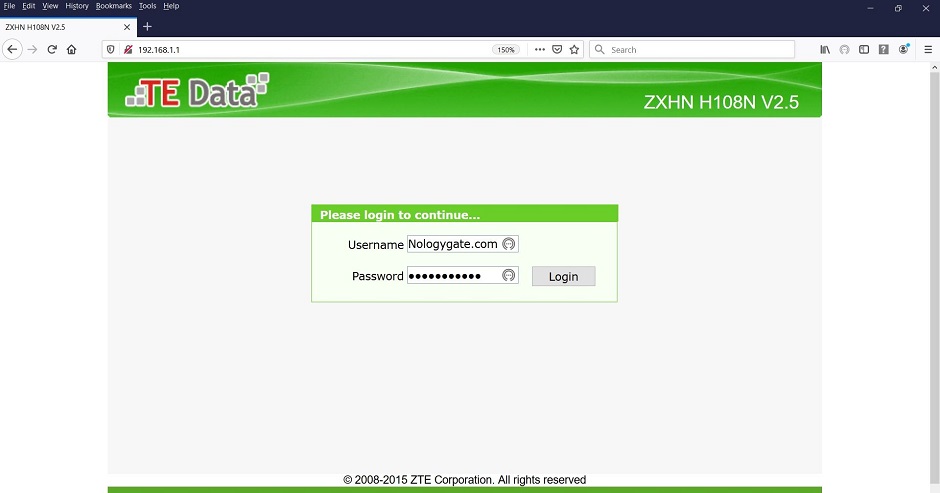
- ستظهر لك الصورة السابقة علي الشاشة، فقم بإدخال البيانات الخاصة باسم المستخدم وكلمة المرور للراوتر الخاص بك، ويكون اسم المستخدم وكلمة المرور الافتراضية مكتوبة بوضوح علي ظهر الراوتر الخاص بك، وغالباً ما يكون ال Username باسم admin، أما إذا قمت بتعيين اسم المستخدم وكلمة المرور هذه من قبل، فيمكنك كتابة اسم المستخدم وكلمة المرور الجديدة التي قمت بتعيينها مؤخراً.
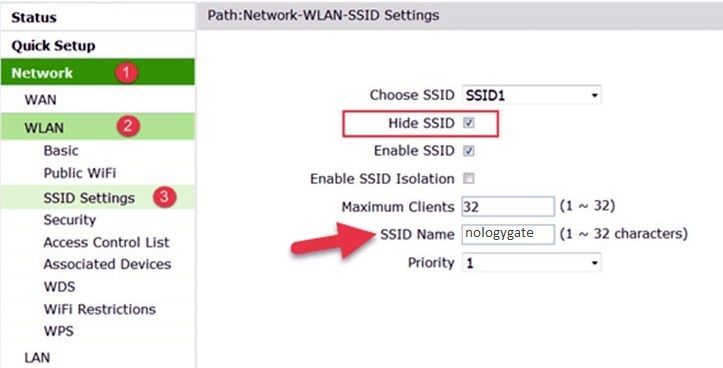
- ستظهر لك نافذة بعد ذلك كالصور السابقة علي الأيسر، فقم باختيار Basic من القائمة المتواجدة في هذه النافذة، وتحت عنوان Network ثم قم بالضغط على خيار WLAN ومنها قم باختيار SSID Settings وسوف تظهر لك العديد من الخيارات المتاحة خلال خانة SSID Setting، فقم بتحديد Hide SSID بوضع علامة صح في المربع الموجود أمامها.
- ولحفظ جميع الخطوات السابقة قم بالضغط على حفظ التغيرات أو Submit والموجودة في الأسفل.
اقرأ أيضًا: راوتر Netgear Nighthawk RAXE500 يدعم واي فاي 6E
ويمكنك تطبيق هذه الخطوات علي كافة إصدارات راوتر We، حيث تتشابه كل الإصدارات في طريقة الإخفاء، حتي وإن اختلفت بعض الشيء إلا أن الخطوات تظل كما هي ثابتة، كما يجب القيام بتغيير الرقم السري للواي فاي الخاص بك حتي لا يتم اختراقه، ويمكنك القيام بتغيير الباسورد الخاص بك عن طريق الخطوات التالية:
- قم بكتابة نفس الأي بي في خانة الرابط في المتصفح الخاص بك 192.168.1.1، كالخطوة السابقة تماماً، ستظهر لك خانة تسجيل الدخول فقم بكتابة اليوزر والباسورد الخاصة بالراوتر مثلما فعلت في السابق، وبعد ذلك سوف تفتح لك صفحة الإعدادات الخاصة بالراوتر والتي يكون شكلها كما يلي:
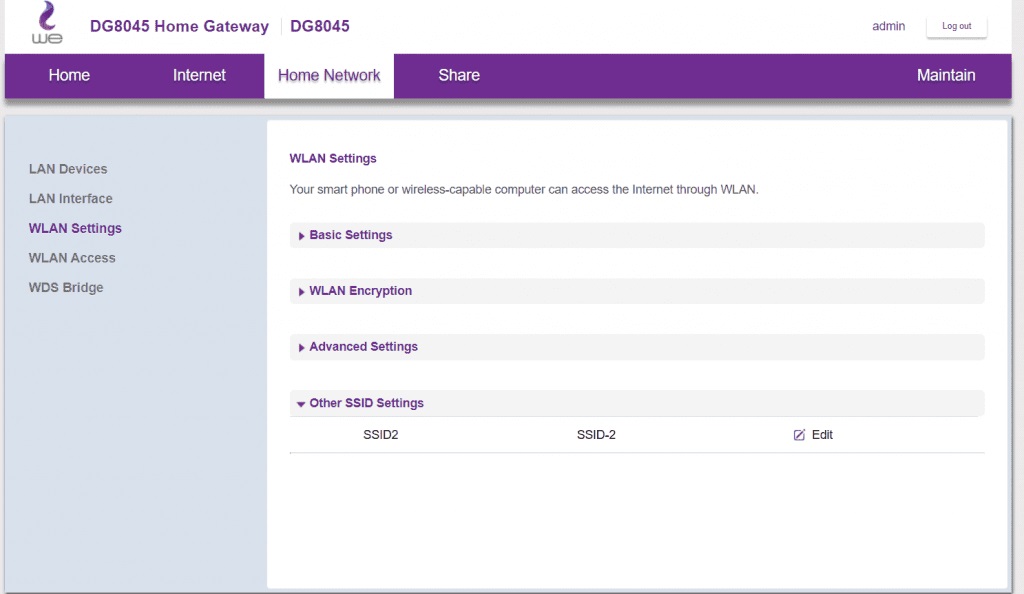
- لتغيير باسورد الواي فاي الخاص بك، قم بالضغط على Home Network وهذه القائمة ستفتح لك قائمة جانبية علي الجانب الايسر، فقم بالضغط علي خيار WLAN Settings منها ومن ثم الضغط على خيار WLAN Encryption حتي تمكنك من فتح قائمة تغيير بيانات الشبكة الخاصة بك كنوع الحماية المفعلة علي الشبكة، واسمها، والباسورد الخاص بها.
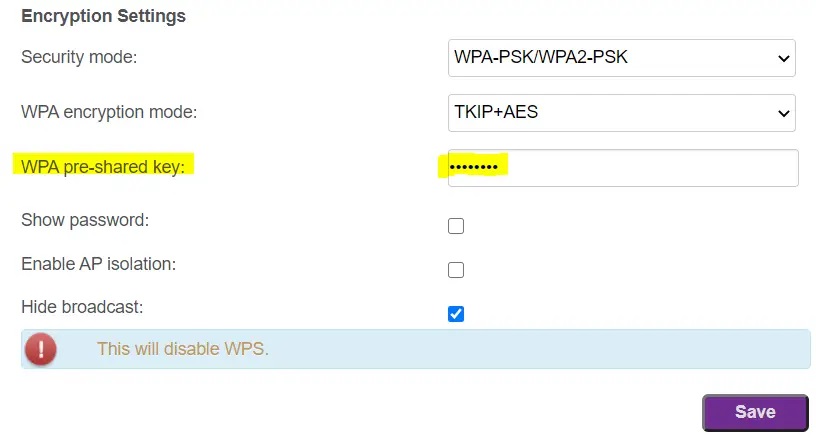
- قم بكتابة باسورد الواي فاي الجديد والذي ترغب في التغيير إليه وذلك في خانة WPA pre-shared key والمظللة باللون الأصفر في الصورة، ثم بعد ذلك قم بالضغط على زر Save الموجود في الأسفل وبعدها سوف تجد أن الراوتر قام بعمل إعادة تشغيل لنفسه، بالإضافة إلى أنه سوف يتم قطع اتصال الانترنت الخاص بالراوتر علي الهواتف الذي كان متصلاً بها.
- قم بعمل Forget أو نسيان لشبكة الواي فاي والذي كنت متصلاً بها ثم قم بتسجيل دخولك إليها من جديد وذلك عن طريق كتابة اسم الشبكة وكلمة السر الجديدة، والتي قمت بتغيير الواي فاي إليها.
وهذه الخطوة هامة للغاية قبل الشروع في إخفاء الشبكة، وبعد ذلك قم بإخفاء الشبكة من الظهور للآخرين عن طريق الخطوات السابقة.
اقرأ أيضًا: كيف تضبط الإنترنت للدخول على DNS كلاود فلير
ملاحظات علي اخفاء شبكة الواي فاي We
- عندما تقوم بتطبيق هذه الخطوات، فسوف تقوم باخفاء شبكة الواي فاي الخاصة بك ولن يتمكن أحد من معرفة ما إن كنت تمتلك شبكة واي فاي أو لا وبالتالي فإن هذه الخطوة تعمل علي زيادة أمان شبكة الواي فاي الخاصة بك، حيث تقوم بزيادة الحماية ويتطلب الدخول إلي شبكة الواي فاي كتابة اسمها يدوياً، وهو الأمر الذي لا يكون معروفاً للأخرين بطبيعة الحال.
- وبذلك فإن هذه الخطوة الهامة تضمن لك عدم قدرة أي شخص آخر غيرك من اختراق خصوصية شبكة الواي فاي الخاصة بك، كما تضمن لك هذه الخطوة أيضاً عدم سرقة البيانات والمعلومات الهامه أو دخول المتطفلين على الإنترنت بشكل مجاني على حسابك وهذا يجعل الباقة الخاصة بك تنتهي في وقت قصير جداً عن الوقت الذي يجب أن تنتهي فيه، كما يعمل هذا الأمر أيضاً على إبطاء سرعة الإنترنت الخاص بك،
- كما يكون هذا الأمر مفيد جداً لك، حيث يمنع عنك هذا الأمر الكثير من الحرج وذلك عندما يطلب منك أحد الجيران أو المعارف كلمة المرور الخاصة بشبكة الواي فاي الخاصة بك، فإنه لك يري شبكتك من الأساس وهذا الأمر يمنع عنك الحرج.
- وتحتوي معظم شركات الإنترنت على نفس الإعدادات الخاصة بالراوتر، حيث تحتوي علي نفس القوائم وترتيب الإعدادات وخطوات الإعدادات كلها، لكن قد تتواجد بعض الاختلافات البسيطة من شركة لأخري في واجهة الموقع وغيرها من الأمور الأخري التي لن تؤثر علي الخطوات.
- وتقوم الشركات الكبيرة بتطبيق هذه الإعدادات وذلك للحفاظ علي خصوصية البيانات والمعلومات الخاصة بالشركات، فإن هذه الخطوة تأتي علي رأس خطوات الأمان والتي يقوم الأفراد والشركات بتطبيقها وذلك للحفاظ علي خصوصية بياناتهم ومعلوماتهم من السرقة والانتهاك.
- ومن فوائد اخفاء شبكة الواي فاي أيضاً أنه يحافظ علي سلامة أجهزتك، فقد انتشرت في الآونة الأخيرة العديد من طرق تهكير وسرقة الأجهزة عن طريق شبكة الواي الفاي المتصلة بها، وهذا الأمر يحفظ سلامة بياناتك ومعلوماتك بشكل مؤكد شريطة ألا يعرف أحد عنوان الشبكة الخاصة بك ونوع الحماية عليها.
- وتمنحك كلاً من الخطوتين السابقتين والذي ذكرناهم في أعلي المقال ألا وهو اخفاء شبكة الواي فاي، وتغيير الباسورد الخاص بك أماناً إضافياً لشبكة الواي فاي الخاصة بك، وهو أقصي إجراء أمني يمكنك القيام به للحفاظ علي شبكة الواي فاي الخاصة بك من الاختراق أو الانتهاك، كما يحافظ هذا الإجراء أيضاً علي الأجهزة الخاصة بك من الاختراق وتجعلها أكثر خصوصية.
قد تود أيضًا قراءة: طريقة توصيل الجوال بالتلفزيون بوصلة أو Wifi

















